Teamcenter之编程定制菜单和对话框
- 格式:docx
- 大小:1.67 MB
- 文档页数:13
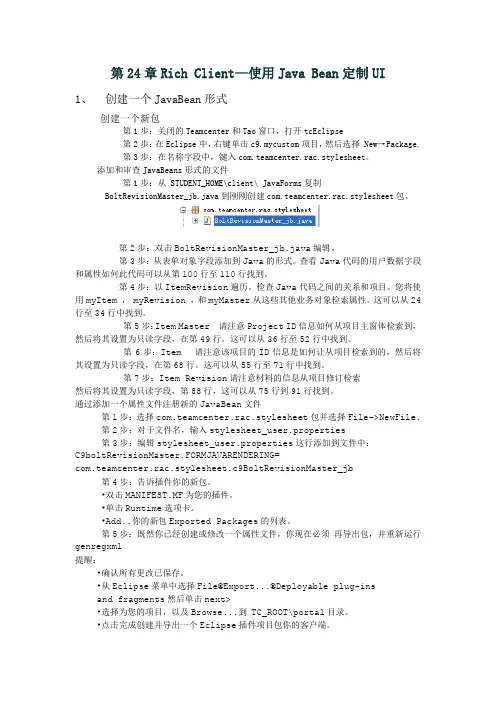
第24章Rich Client—使用Java Bean定制UI1、创建一个JavaBean形式创建一个新包第1步:关闭的Teamcenter和Tao窗口,打开tcEclipse第2步:在Eclipse中,右键单击c9.mycustom项目,然后选择 New→Package.第3步:在名称字段中,键入com.teamcenter.rac.stylesheet。
添加和审查JavaBeans形式的文件第1步:从 STUDENT_HOME\client\ JavaForms复制BoltRevisionMaster_jb.java到刚刚创建com.teamcenter.rac.stylesheet包。
第2步:双击BoltRevisionMaster_jb.java编辑。
第3步:从表单对象字段添加到Java的形式。
查看Java代码的用户数据字段和属性如何此代码可以从第100行至110行找到。
第4步:以ItemRevision遍历。
检查Java代码之间的关系和项目。
您将使用myItem , myRevision ,和myMaster从这些其他业务对象检索属性。
这可以从24行至34行中找到。
第5步:Item Master 请注意Project ID信息如何从项目主窗体检索到,然后将其设置为只读字段,在第49行。
这可以从36行至52行中找到。
第6步:Item 请注意该项目的ID信息是如何让从项目检索到的,然后将其设置为只读字段,在第68行。
这可以从55行至71行中找到。
第7步:Item Revision请注意材料的信息从项目修订检索然后将其设置为只读字段,第88行,这可以从75行到91行找到。
通过添加一个属性文件注册新的JavaBean文件第1步:选择com.teamcenter.rac.stylesheet包并选择File->NewFile.第2步:对于文件名,输入stylesheet_user.properties第3步:编辑stylesheet_user.properties这行添加到文件中:C9boltRevisionMaster.FORMJAVARENDERING=com.teamcenter.rac.stylesheet.c9BoltRevisionMaster_jb第4步:告诉插件你的新包。
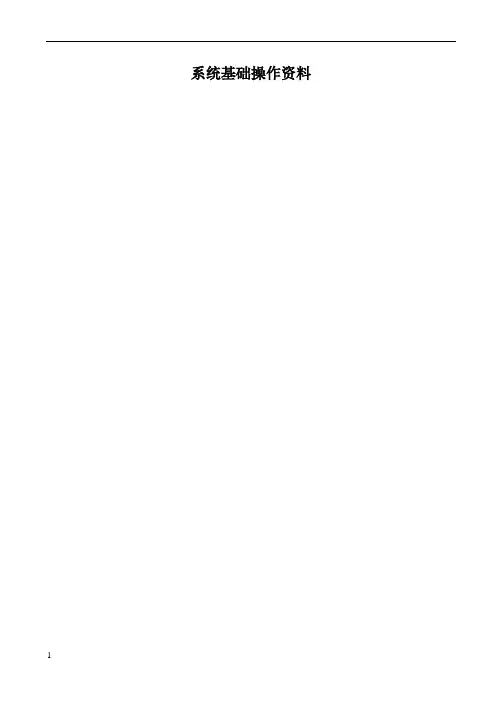
系统基础操作资料1系统基础概念及我的Teamcenter1.1系统常用术语介绍1.零组件(Item):管理Teamcenter信息的基本对象,代表产品、部件或零件的结构化表达,也包含其他数据对象,表示真实世界中的一个产品、部件或零件对象,也表示一个种类的集合等;2.零组件版本(Item Revision):管理Teamcenter信息的基本对象,每个产品对象(Item)都有至少一个版本(Item Revision)。
在Teamcenter中,系统利用版本来记录产品对象的历史演变(更改情况),并通过版本的追踪来保证用户取用的数据是最新有效的。
每当产品归档,即生成一个新版本。
没有归档以前的图纸修改不作为一个版本。
或者说,新版本的产生一定伴随有工程更改的发生;3.表单(Form):存储Item、Item Revision等对象属性信息数据的地方;4.BOM:(Bill of Material)产品结构管理关系的信息对象;5.数据集(Dataset):管理其他软件应用程序创建的数据文件的数据对象,例如:Word、Excel、PDF、RAR文件;6.文件夹(Folder):用来组织产品信息的数据对象,类似Windows里的文件夹;7.伪文件夹:系统内对象与对象之间关系的虚拟表现形式(不是文件夹,实际上是一种关系的文件夹表达方式);8.时间表(Schedule):时间表,用来管理项目计划;9.更改(ECN等):用来管理产品变更记录;10.删除:系统中没有回收站,对象删除掉后,不能恢复;11.剪切:剪切的对象还在系统中,但不显示在当前的界面,可用查询工具找到;Item 零组件Item Revision零组件版本BOMDataset数据集ItemRevisionMasterForm1.2Teamcenter用户界面1.2.1启动Teamcenter在桌面左键双击或者右键打开以下图标,进入登录界面,输入用户ID、密码,点击登录,进入到TC工作界面1.2.2应用程序管理器登录之后,在TC窗口的左下为应用程序快捷显示栏,通过点击下图红色方框,来编辑显示的应用程序快捷方式;(针对操作用户对“我的Teamcenter、结构管理器PSE、工作流查看器、更改管理器”比较常用)1.2.3启动应用程序的两种方式备注:针对VIEW、ECN对象,双击即可进入具体的应用程序中。
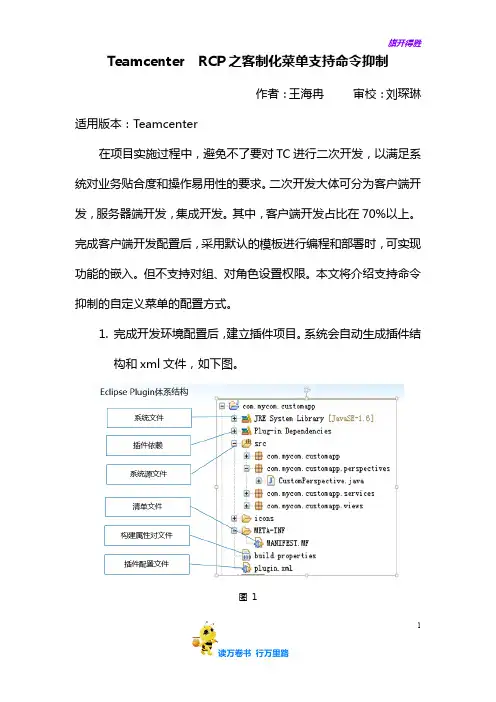
Teamcenter RCP之客制化菜单支持命令抑制
作者:王海冉审校:刘琛琳适用版本:Teamcenter
在项目实施过程中,避免不了要对TC进行二次开发,以满足系统对业务贴合度和操作易用性的要求。
二次开发大体可分为客户端开发,服务器端开发,集成开发。
其中,客户端开发占比在70%以上。
完成客户端开发配置后,采用默认的模板进行编程和部署时,可实现功能的嵌入。
但不支持对组、对角色设置权限。
本文将介绍支持命令抑制的自定义菜单的配置方式。
1.完成开发环境配置后,建立插件项目。
系统会自动生成插件结
构和xml文件,如下图。
图1
1
2.在Command节点中,按下图所示添加配置节点。
图2
3.发布程序到TC 环境plugins中, 系统工具栏中显示所添加的菜单。
系统工具栏中显示所添加的菜单。
4.进入【命令抑制】模块,设置某组、某角色菜单隐藏即可。
该组用户登录系统后,不会显示该菜单。
图3
1。
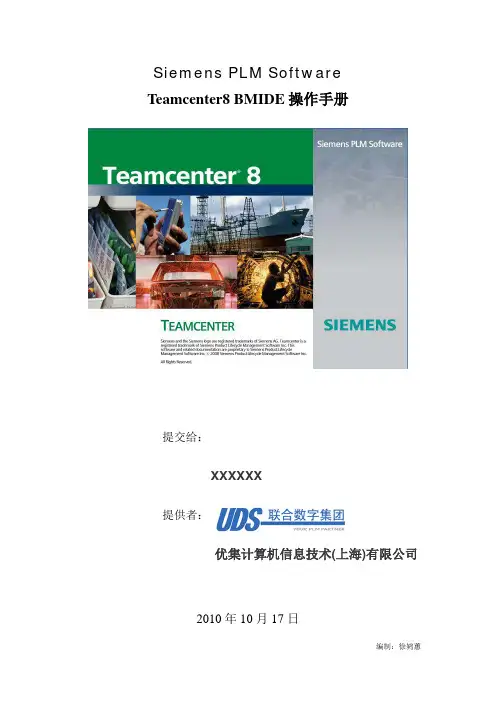
Siemens PLM Software Teamcenter8 BMIDE操作手册提交给:XXXXXX优集计算机信息技术(上海)有限公司2010年10月17日编制:徐鸫蕙1.BMIDE概述 (3)1.1 BMIDE的初始界面 (3)1.2 BMIDE基本操作 (5)1.2.1 打开BMIDE透视图 (5)1.2.2 设置服务器连接概要表首选项 (6)1.2.3 创建项目 (8)1.2.4 设置活动的扩展文件 (12)1.2.5 执行示例定制 (13)1.2.6 保存更改 (15)1.2.7 部署到测试服务器中 (16)1.2.8 确认更改 (18)2 BMIDE常用操作 (19)2.1 使用业务对象 (19)2.1.1业务对象的概念 (19)2.1.2业务对象的分类 (19)2.2类 (25)2.2.1类的概念与作用 (25)2.2.2 类的创建 (26)2.3属性管理 (27)2.3.1添加和移除属性的操作方法 (28)2.3.2 属性类型 (32)2.3.3 属性类型等概念的说明 (32)2.4 创建值列表 (33)2.4.1值列表(LOV)的概念与作用 (33)2.4.2 LOV基本操作 (33)2.4.3 LOV的实际效果 (37)2.5 使用UML编辑器 (37)3 使用规则的创建 (38)3.1 GRM规则 (38)3.1.1 GRM规则概念 (38)3.1.2 创建步骤 (38)3.1.3 实际效果 (39)3.2 创建命名规则 (40)3.2.1命名规则的概念 (40)3.2.2 创建步骤 (40)3.2.3 实际效果 (42)3.3 创建深层复制规则 (43)3.3.1 深层复制规则的概念 (43)3.3.2 创建步骤 (43)3.3.3 实际效果 (44)3.4 创建业务对象显示规则 (45)3.4.1 显示规则的概念 (45)3.4.2 创建步骤 (45)3.4.3 实际结果 (47)1.BMIDE概述1.1 BMIDE的初始界面在概述中,点击“入门”、“用户界面”、“设置”、“基本任务”可以查询到相关操作说明手册。
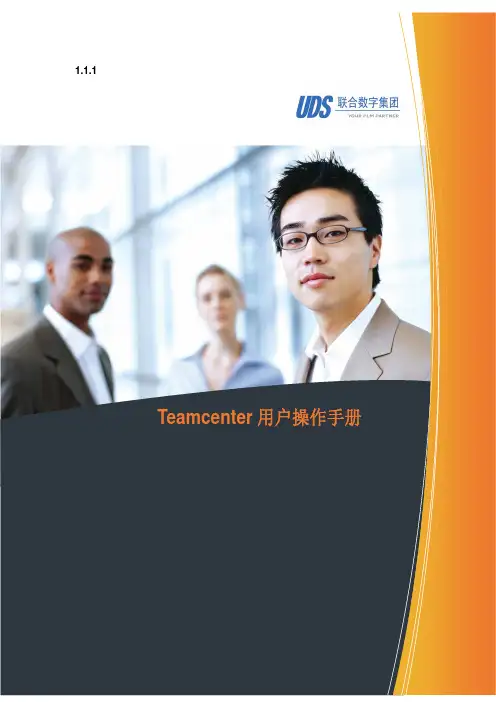
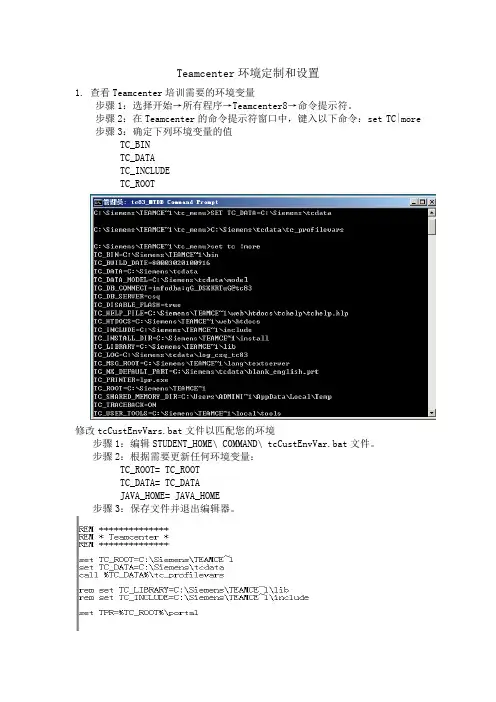
Teamcenter环境定制和设置1.查看Teamcenter培训需要的环境变量步骤1:选择开始→所有程序→Teamcenter8→命令提示符。
步骤2:在Teamcenter的命令提示符窗口中,键入以下命令:set TC|more 步骤3:确定下列环境变量的值TC_BINTC_DATATC_INCLUDETC_ROOT修改tcCustEnvVars.bat文件以匹配您的环境步骤1:编辑STUDENT_HOME\ COMMAND\ tcCustEnvVar.bat文件。
步骤2:根据需要更新任何环境变量:TC_ROOT= TC_ROOTTC_DATA= TC_DATAJAVA_HOME= JAVA_HOME步骤3:保存文件并退出编辑器。
2.创建tcCustDev命令行快捷方式步骤1:右击我的计算机选择属性。
步骤2:选择高级选项卡,然后选择环境变量。
步骤3:在用户变量部分,选择新建,弹出新建用户变量对话框。
步骤4:在变量名中输入ES_DEV_HOME。
在变量值中输入STUDENT_HOME。
步骤5:选择确定并关闭三个对话框。
步骤6:在STUDENT_HOME\ setup_files\command下找到tcCustDev.bat 。
步骤7:右键单击tcCustDev.bat并选择发送到- >桌面(创建快捷方式)。
重命名和测试快捷方式第1步:重命名该快捷方式tcCustDev。
第2步:双击tcCustDev快捷方式。
第3步:在tcCustDev命令提示符窗口中,设置MS型。
第4步:验证以下环境变量设置:MSDEV_HOMEMSVCDir3.创建Teamcenter新的用户账号启动Teamcenter的胖客户端第1步:选择开始 - >所有程序 - >Teamcenter 8 - >Teamcenter 8 。
第2步:输入infodba到用户ID框中。
第3步:输入infodba到密码框。

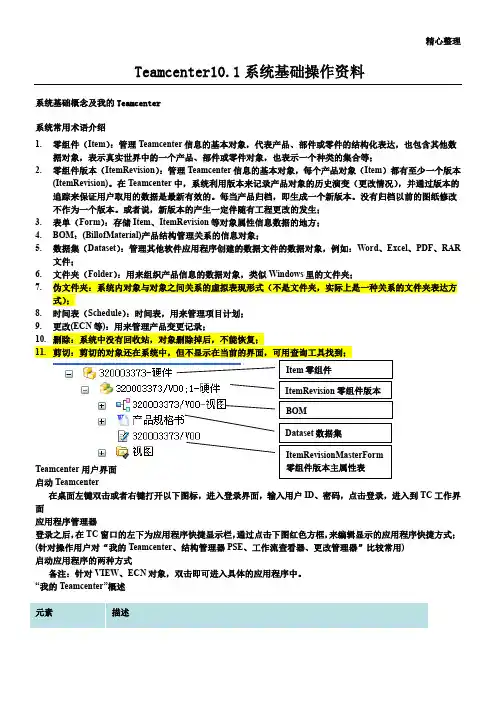
精心整理Teamcenter10.1系统基础操作资料系统基础概念及我的Teamcenter系统常用术语介绍1.零组件(Item):管理Teamcenter信息的基本对象,代表产品、部件或零件的结构化表达,也包含其他数据对象,表示真实世界中的一个产品、部件或零件对象,也表示一个种类的集合等;2.零组件版本(ItemRevision):管理Teamcenter信息的基本对象,每个产品对象(Item)都有至少一个版本(ItemRevision)。
在Teamcenter中,系统利用版本来记录产品对象的历史演变(更改情况),并通过版本的应用程序管理器登录之后,在TC窗口的左下为应用程序快捷显示栏,通过点击下图红色方框,来编辑显示的应用程序快捷方式;(针对操作用户对“我的Teamcenter、结构管理器PSE、工作流查看器、更改管理器”比较常用)启动应用程序的两种方式备注:针对VIEW、ECN对象,双击即可进入具体的应用程序中。
“我的Teamcenter”概述条标签显示窗口标签更改属性列左侧控制面板可以自己定制个性化界面。
用户设置改变组和角色的设置:菜单:找到常规文件夹,在右侧进行编辑,进行个人基本设置,设置完成之后点击确定;菜单栏介绍“文件”菜单“编辑”菜单“视图”菜单其他介绍1、切换当前显示模块可快速进入已经打开的功能模块,例如用户打开了多个模块(我的Teamcenter、结构管理器(PSE)、分类、流程查看器),可用该按钮快速切换2、自定义工具条、模块显示自定义工具栏在工具栏空白处点击右键弹出选择定制工具条弹出如下窗口,对工具栏进行自己定义3、更改应用程序显示按图示操作,进入导航面板窗口侧的“信封1.2.3.1.2.1.2.1.2.PS:复制附加在复制处于不同位置的多个对象时可以提高工作效率:比如先复制A,再找到B,选择复制附加;然后选择要粘贴的位置,点击粘贴,就可以将A、B一起粘贴过去更改所有权1.更改数据的所有用户和所有用户组属性,一般只有“所有者”才有权限修改。
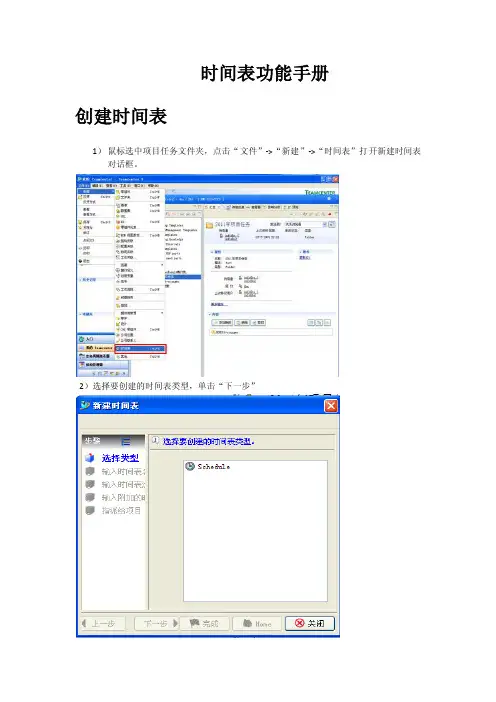
时间表功能手册创建时间表1)鼠标选中项目任务文件夹,点击“文件”->“新建”->“时间表”打开新建时间表对话框。
2)选择要创建的时间表类型,单击“下一步”3)输入时间表名称及描述,单击“下一步”4)输入时间表相关信息,如果需要指派给项目,则单击下一步,若不需要,直接点击“完成”,完成时间表的创建。
5)时间表创建好之后,会生成如图所示的时间表格式。
时间表管理器操作1)双击上图标注部分,打开时间表管理器2)鼠标单击上图标注部分,为项目添加任务。
添加完成后如图所示:3)鼠标双击时间表管理器中的任务对象,打开属性对话框,设置任务的时间,并且创建关联,完成后如图所示:4)新建里程碑5)定义时间表交付物鼠标选中时间表管理器中的时间表对象双击,或者右键选择“属性”菜单,打开属性对话框在属性对话框中,单击“时间表交付件”按钮,打开“时间表交付件”对话框,添加时间表交付件即可。
6)定义任务交付物。
注意:只有定义了时间表交付物,才可以定义任务交付物。
方法如时间表交付件,不再赘述。
7)指派任务在时间表管理器中,选中相关任务,点击“时间表”->“指派”->“指派到任务”菜单,打开任务指派对话框。
8)调整任务优先级9)任务约束选中要添加任务约束的任务,点击“时间表”->“任务约束”,打开“任务约束”对话框,选择相应的约束条件。
10)创建时间表基线首先选中时间表管理器中的时间表对象,点击“时间表”->“基线时间表”,打开时间表基线对话框,为时间表创建基线。
11)为任务创建基线首先选中时间表管理器中的任务对象,点击“时间表”->“为任务创建基线”,打开任务基线对话框,为相应的任务创建基线。
12)时间表资格成员选择“小组”->“时间表成员资格”,打开时间表成员资格对话框,添加具有时间表操作功能的成员。
更改添加了的时间表成员角色编辑时间表成员资格的日历13)依赖关系首先选中时间表管理器中的任务,选择“时间表”->“依赖关系”菜单打开依赖关系对话框,进行依赖关系的更改或删除编辑操作。

T e a m c e n t e r系统基础操作集团标准化工作小组 [Q8QX9QT-X8QQB8Q8-NQ8QJ8-M8QMN]系统基础操作资料1系统基础概念及我的Teamcenter1.1系统常用术语介绍1.零组件(Item):管理Teamcenter信息的基本对象,代表产品、部件或零件的结构化表达,也包含其他数据对象,表示真实世界中的一个产品、部件或零件对象,也表示一个种类的集合等;2.零组件版本(Item Revision):管理Teamcenter信息的基本对象,每个产品对象(Item)都有至少一个版本(Item Revision)。
在Teamcenter中,系统利用版本来记录产品对象的历史演变(更改情况),并通过版本的追踪来保证用户取用的数据是最新有效的。
每当产品归档,即生成一个新版本。
没有归档以前的图纸修改不作为一个版本。
或者说,新版本的产生一定伴随有工程更改的发生;3.表单(Form):存储Item、Item Revision等对象属性信息数据的地方;4.BOM:(Bill of Material)产品结构管理关系的信息对象;5.数据集(Dataset):管理其他软件应用程序创建的数据文件的数据对象,例如:Word、Excel、PDF、RAR文件;6.文件夹(Folder):用来组织产品信息的数据对象,类似Windows里的文件夹;7.伪文件夹:系统内对象与对象之间关系的虚拟表现形式(不是文件夹,实际上是一种关系的文件夹表达方式);8.时间表(Schedule):时间表,用来管理项目计划;Item Revision零组件BOMDataset数据集1.2Teamcenter用户界面1.2.1启动Teamcenter在桌面左键双击或者右键打开以下图标,进入登录界面,输入用户ID、密码,点击登录,进入到TC工作界面1.2.2应用程序管理器登录之后,在TC窗口的左下为应用程序快捷显示栏,通过点击下图红色方框,来编辑显示的应用程序快捷方式;(针对操作用户对“我的Teamcenter、结构管理器PSE、工作流查看器、更改管理器”比较常用)1.2.3启动应用程序的两种方式备注:针对VIEW、ECN对象,双击即可进入具体的应用程序中。
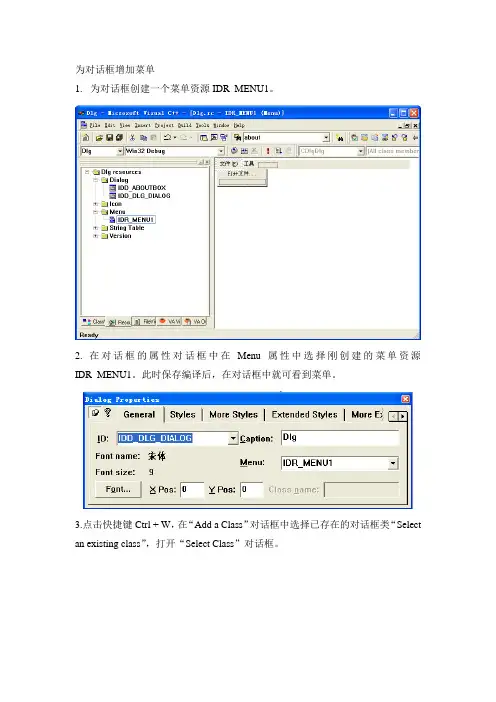
为对话框增加菜单1.为对话框创建一个菜单资源IDR_MENU1。
2. 在对话框的属性对话框中在Menu属性中选择刚创建的菜单资源IDR_MENU1。
此时保存编译后,在对话框中就可看到菜单。
3.点击快捷键Ctrl + W,在“Add a Class”对话框中选择已存在的对话框类“Select an existing class”,打开“Select Class”对话框。
4. 选择对话框类,本例中的类名为CDlgDlg,选中进入下一步。
5. 进入MFC ClassWizard对话框,在消息映射属性页中,为菜单增加消息处理函数,本例中为“打开文件”菜单增加COMMAND处理函数,增加的函数名为OnFileOpen。
6.编辑OnFileOpen函数代码,实现自己定义的功能,本例只是简单显示“关于”对话框。
void CDlgDlg::OnFileOpen(){CAboutDlg dlgAbout;dlgAbout.DoModal();}编译运行后,点击文件菜单的子菜单“打开文件”,将弹出“关于”对话框,如下图所示。
接下来为对话框添加右键菜单。
1.为对话框增加事件2.在打开的对话框中,在左侧的消息/事件列表中选择WM_CONTEXTMENU,添加OnContextMenu函数。
3. 编辑代码如下。
void CDlgDlg::OnContextMenu(CWnd* pWnd, CPoint point){CMenu MyMenu;MyMenu.LoadMenu(IDR_MENU1);CMenu* pMyMenu=MyMenu.GetSubMenu(0);pMyMenu->TrackPopupMenu(TPM_LEFTBUTTON|TPM_LEFTALIGN,point.x ,point.y,this);MyMenu.DestroyMenu();}显示效果:很简单,但很实用。
Lotus Sametime 7.5插件开发环境配置说明文档0. 安装SameTime Connect 7.51) 从服务器(例如:/stcenter.nsf)下载客户端2) 并在指定安装目录下安装,如d:\stconnect753) 启动并输入服务器名,如4)按用户登入,输入用户名和密码,例如user10/user101.下载IBM Lotus Sametime 7.5 SDKURL: /developerworks/lotus/downloads/toolkits.html 2. 安装Eclipse3.2URL: /eclipse/downloads/3.为Eclipse 安装J9 JDT launching 插件1) 如果Eclipse IDE正在运行,则先关闭Eclipse IDE2) 下载J9 JDT launching plug-in.zipURL:/viewcvs/index.cgi/org.eclipse.ercp/unching.j9/org.unching.j9-plugin.zip?root=DSDP_Project&view=log3) 解压下载的J9 JDT launching plug-in.zip 压缩包文件到Eclipse的安装子目录;例如d:\Eclipse32\eclipse,插件被放到plugins\unching.j9_6.1.0.200608161305 4)拷贝plugins\unching.j9_6.1.0.200608161305\ j9launching.jar文件到plugins目录下4.配置运行时环境1)启动Eclipse IDE输入工作区目录,例如D:\st75workplace,如果输入的目录不存在,Eclipse将会根据输入的目录名创建一个新的目录,这样就为Lotus Sametime Connect插件开发创建了一个新的工作区目录2)点击Window Preferences 显示Preferences对话框3)展开Java,选择Installed JREs,然后点击Add4) 在JRE Types中选择J9 VM5) 在JRE Name 输入框中,输入一个JRE的名字,例如JCL Desktop6) 点击Browse按钮,在你的SDK的安装目录下,选择j9-runtime子目录,根据得你的安装平台(Windows 或者linux)选择win32或者linux子目录。
NX Manager使用NX Manager安装与配置NX Manager基本操作导入/导出装配模板配置一、NX Manager安装与配置1、安装“开始”->UGS Teamcenter2007->Environment Manager2、在TC中调出工具条TC中,菜单:“编辑”->“选项”二、NX Manager基本操作1、新建1.1新建文件夹操作1.2设置默认存储位置1.3新建部件文件对话框PartType:相当于TC中新建“零组件”部件号:ItemIDPart Revision:版本号部件文件类型:TC中的数据集部件文件名:数据集名称(只有非主模型文件才有)Seed part:种子部件(模板)。
1.4编辑数据库属性对话框1.5创建Master数据(Master Data)说明:部件文件类型必须选择为master;部件号、Part Revision相当于ItemID、版本号(如A),这两个在TC中必须唯一,请“赋予”。
任务:Creating New Part(2个)Creating Assembly(1个,将上面创建的二个part装配)1.6创建非主模型数据(Non-Master Data)图纸文件(specification)NC程序(manifestation)Alterps(管、弹簧等)说明:部件文件类型只能选择三种(specification、manifestation、Alterps)部件文件名:相当于数据集名称,请输入或“赋予”。
创建specification、manifestation请选择一个ItemRevision。
The non-master Part File Type options are as follows:specification – detailed methods, designs, processes and procedures used to satisfy requirements. The specification fully defines the ItemRevision.The specification type is commonly used for drawings.manifestation – non-defining "snapshots" of a articular aspect of an Item or Item Revision at a particular moment in time. The manifestation type is commonly used for Numerically-Controlled (NC) program files and sometimes for drawings.altreps – provide a convenient way to model alternative forms of components (i.e. deformed spring). An altrep is the only type ofnon-master part that can be added or created as a component in an assembly.When the Add Master toggle is on, the master part file is automatically added as a component of your non-master part file.三、导入/导出装配1 23 457 89101112四、另存JT文件盐城工学院优集学院BUJZ06 《PDM 原理与应用》教学文件。
Teamcenter之ItemRevisionMaster定制Java表单创建分配给ItemRevisionMaster形式的自定义Java表格1.创建一个自定义项目的业务对象。
a.在业务建模器IDE中,创建一个自定义项目的业务对象作为Item 的业务对象的子对象,例如C9_MyItem.b. 从业务建模器IDE中部署新的自定义项目的业务对象到你的Teamcenter服务器。
c. 部署完成后,通过创建它的一个实例在Teamcenter中胖客户端测试新的业务对象。
例如,在我的Teamcenter应用程序中,选择File→New→Item。
你的新业务对象出现在New Item对话框。
选择您的新的业务对象,并启动New Item向导。
观察Define additional item revision information页面上的框。
这些都是由项目主版本形式提供。
在下面的步骤中,您要创建自己的自定义窗体来取代它,并提供不同的盒子这个页面上。
2.创建Eclipse项目。
a. 在Eclipse中,选择File→New→Project.b. 在新建项目对话框中,选择插件项目。
点击下一步.c. 在项目名称框中,键入com.mycom.masterform. 清除源文件夹框中的文本。
单击下一步。
d. 在选项下,保证了生成的活化剂和这个插件将使到UI复选框被选中。
单击下一步。
e. 清除该插件使用这些模板之一创建一个复选框。
单击Finish (完成)。
3. 更新项目选项卡。
a. 更新Dependencies选项卡。
A. 在Eclipse中,单击您的项目选项卡,并单击其依存关系选项卡。
B.在Required Plug-ins下, 单击Add 按钮.C. 选择以下插件从列表中按住Ctrl键的同时单击它们:com.teamcenter.rac.aifrcp/doc/3d2313366.html,moncom.teamcenter.rac.externalcom.teamcenter.rac.kernelcom.teamcenter.rac.nevacom.teamcenter.rac.tcappscom.teamcenter.rac.utilD.单击OK.b.更新Runtime 选项卡.A.单击你项目的Runtime 选项卡.B. 在导出的包,单击Add按钮。
三种菜单编程实现
1.新建插件工程mon。
2.添加依赖插件
3.新建包mon.handler。
4.新建类NewFolderHandler,并继承AbstractHandler
5.在插件根节点新建plugin.xml文件和icons文件夹。
6.扩展mands,并添加如下扩展信息:
7.扩展org.eclipse.ui.handlers,添加信息如下:
1.查找要扩展的视图ID,经过系统查询,视图ID为com.teamcenter.rac.ui.views.DetailsView。
2.根据前面所讲的视图菜单扩展规则,在扩展点添加视图菜单代码如下:
3.通过Eclipse启动Teamcenter客户端,进入系统,则可以看到所添加的视图菜单:
1.根据前面所讲的上下文菜单扩展规则,在扩展点添加上下文菜单代码
2. 重启Teamcenter系统,点击右键菜单,可以出现我们的上下文菜单
添加My New Folder到File主菜单
1.根据前面所讲的主菜单扩展规则,在扩展点添加主菜单代码
2.启动Teamcenter系统并进入,就可以看到我们客户化的菜单项
1.控制菜单出现在固定的透视图,代码如下所示:
2.该方式控制My New Folder在My Teamcenter透视图中,如要添加到多个应用或者透视图中
通过activeWhen可以控制菜单的启用与禁用
1.在现有代码工程中建立自己的主菜单,并添加My New Folder菜单项,代码如
下:
新建mands.newmyfolder包。
2.新建NewFolderCustomAction类,该类继承AbstractAIFAction类并对run
方法进行重写,代码如下:
3.新建NewFolderCustomCommand类并继承AbstractAIFCommand类
4.新建NewFolderCustomDialog类,并继承AbstractAIFDialog类,并实现
InterfaceAIFOperationListener方法。
其中核心代码如下:
5.新建NewFolderCustomOperation类,并继承AbstractAIFOperation。
重写executeOperation()
方法。
创建文件夹的逻辑操作都在该类中进行了实现,实现代码如下:
6.在新建文件夹Handler类中添加代码,进行Action的调用,调用代码如下:
8. 通过Eclipse启动TC,进行创建文件夹的测试,效果如下:。